Per creare una definizione di elemento di infisso a partire da un profilo, attenersi alla procedura indicata di seguito. Se non si desidera che l'infisso abbia un bordo diritto, è possibile utilizzare un profilo per definire i bordi con curve, punte o qualunque altra forma.
È anche possibile utilizzare una routine di modifica dinamica per creare una cornice a partire da un profilo.
È utile adottare una convenzione di denominazione per i profili che indichi la posizione o il ruolo della griglia nell'assieme porta/finestra. Ad esempio, L3-P1- Infisso metallo identifica un infisso in metallo in una griglia di terzo livello su Piano 1.
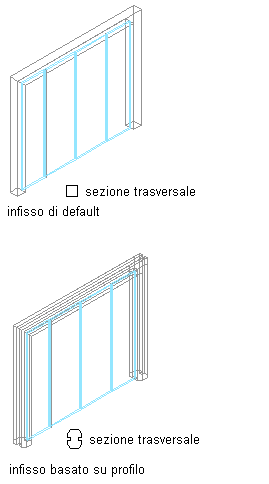
Definizione di infissi di assieme porta/finestra di default e basate su profili
- Creare il profilo per l'infisso.
- Scegliere

 .
. 
- Espandere Oggetti architettonici
 Stili di assieme porta/finestra. Nota: In alternativa, selezionare un assieme porta/finestra nel disegno, quindi scegliere
Stili di assieme porta/finestra. Nota: In alternativa, selezionare un assieme porta/finestra nel disegno, quindi scegliere

 .
. 
- Selezionare uno stile di assieme porta/finestra.
- Selezionare la scheda Convenzioni design.
- Nel riquadro sinistro, in Definizioni elementi selezionare Infissi.
- Selezionare una definizione di infisso o fare clic su
 per crearne una nuova.
per crearne una nuova. - Immettere un nome descrittivo per l'infisso.
- Immettere la larghezza e la profondità del bordo dell'infisso.
Questi valori vengono utilizzati per calcolare il punto centrale del bordo per l'allineamento del profilo e anche per specificare un contorno per il riempimento adiacente.
- Selezionare Usa profilo. Nota: Le opzioni relative al profilo sono disponibili solo se il disegno corrente contiene dei profili.
- Selezionare un profilo dall'elenco.
Per default, il profilo viene inserito utilizzando la stessa larghezza e profondità con cui è stato creato.
- Per adattare le dimensioni del profilo alla larghezza o alla profondità del bordo dell'infisso, selezionare Larghezza o Profondità dalla casella Regolazione automatica profilo.
- Per riflettere il profilo sull'asse X o Y, selezionare X o Y in Rispecchia in.
- Per ruotare il profilo, specificare un angolo di rotazione.
- Specificare gli offset.
- Fare clic su OK.
Dopo aver creato una definizione di cornice, è possibile assegnarla a qualsiasi cornice di un assieme porta/finestra.